Bulk Pašalinti nuotraukas ir vaizdo įrašus iš "iPhone Camera Roll"
"IOS" yra šeši versijos, bet vis tiek negalima ištrinti visų savo vaizdo įrašų ir nuotraukų iš fotoaparato ritinio. Tai yra vienas pasibjaurėjimas, ir aš nesuprantu, kodėl Apple nepadarė šios problemos. Galų gale atsitiks tai, kad vis tiek fotografuojate ir filmuojate, kol pasibaigsite vietos ir turėsite juos ištrinti.
Jei esate tokia pat kaip ir aš, galbūt visus šiuos paveikslėlius ir vaizdo įrašus galima sukurti naudojant "Google+" arba "Facebook" arba "Dropbox" arba per kitą debesies saugojimo programą. Tokiu atveju jums net nereikia kopijuoti jų į kompiuterį ir tiesiog norėtumėte juos visus ištrinti.
Deja, jei norite masė ištrinti kameros ritinį, turėsite prijungti savo "iPhone" ar "iPad" prie "Mac" arba "PC". Laimei, "iTunes" nieko nereikia naudoti, tai yra palaiminimas. Šiame straipsnyje aptarsiu veiksmus, skirtus OS X ir Windows.
Ištrinti visą "Camera Roll" - "OS X"
"OS X", norint tinkamai ištrinti viską, reikia naudoti "Image Capture" programą. Norėdami atidaryti "Image Capture", tiesiog paspauskite komandų klavišą ir laikydami nuspaudę tarpo klavišą . Tai atidarys " Spotlight" . Čia įveskite " Image Capture" ir paspauskite "Enter".

Tai atvers pagrindinį "Image Capture" ekraną. Įsitikinkite, kad "iPhone" yra prijungtas prie "Mac". Jis turėtų automatiškai pasirodyti kairėje pusėje, o jūs turėtumėte pamatyti visų savo nuotraukų ir vaizdo įrašų sąrašą.
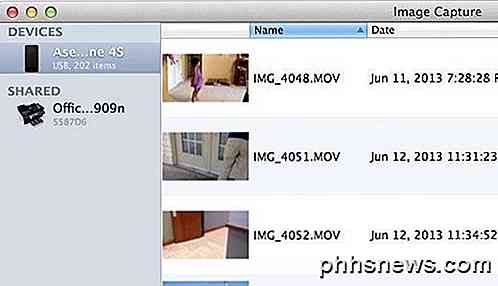
Dabar galite daryti čia du dalykus. Galite importuoti visus failus ir ištrinti juos po to, kai jie buvo importuoti, arba jei jums nereikia atsisiųsti paveikslėlių į savo kompiuterį, galite tiesiog paspausti CTRL + A, kad pasirinktumėte viską, tada paspauskite mažąjį ratą su eilute per ją piktograma.
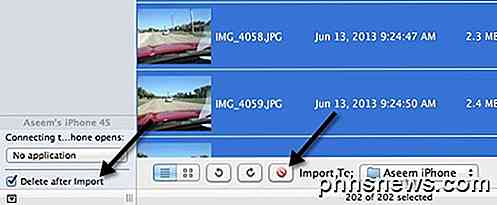
Taigi, jei norite išsaugoti failus kompiuteryje, pažymėkite langelį Ištrinti po importavimo ir spustelėkite mygtuką " Importuoti viską ". Jei jums nereikia įrašyti failų, tiesiog paspauskite CTRL + A ir spustelėkite raudonojo apskritimo ištrynimo mygtuką. Viskas!
Ištrinti visą "Camera Roll" - "Windows"
Jei turite "Windows" mašiną, taip pat galite ištrinti kameros ritinį vienu metu. "Windows" sistemoje tiesiog prijungiate "iPhone" arba "iPad", o "Explorer" bus rodomas kaip išimamas įrenginys.
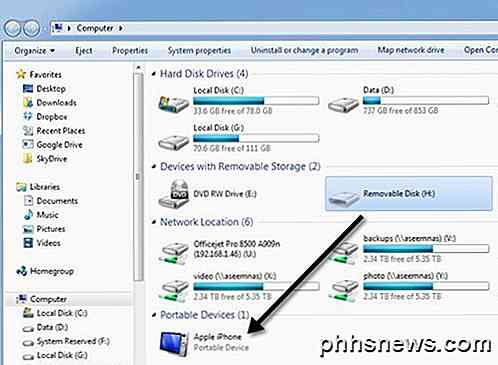
Tai turėtų pasirodyti automatiškai, kai "iPhone" ar "iPad" prijungiate prie "Windows" kompiuterio. Dabar tiesiog dukart spustelėkite jį ir sekite kelią į vidinę saugyklą ir tada DCIM .
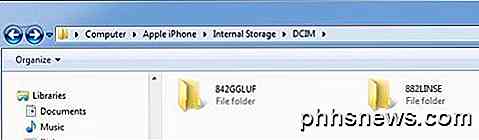
Čia galite pamatyti vieną aplanką arba keletą aplankų, priklausomai nuo to, kur saugomi vaizdo įrašai ir nuotraukos. Viskas, ką jums reikia padaryti, tai ištrinti bet kurį aplanką DCIM aplanke. Jei naršote į aplanką, turėtumėte matyti visą savo vaizdo įrašą ir nuotraukas viduje.
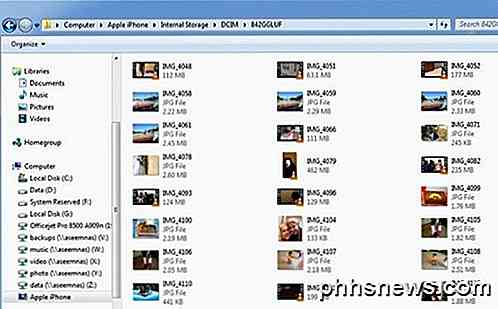
Tai apie tai. Ne geriausias būdas pasaulyje atsikratyti visko, kas yra jūsų fotoaparate, bet geriau nei bandyti patikrinti 5000 tuščiųjų langelių jūsų telefone! Tikimės, kad "iOS 7" turi keletą naujų galimybių masiniu būdu ištrinti visą kameros įrašo turinį, tačiau manau, kad šis įrašas vis tiek bus taikomas net po išleidimo. Mėgautis!

"Google" spausdinimas iš debesies - išsamus vadovas
Jei negirdėjote apie "Google" spausdinimą iš debesies, tai nėra visiškai stebėtinai. Nors tai buvo maždaug nuo 2011 m., Ji netapo plačiai naudojama. Tačiau tai gali pasikeisti per ateinančius metus. Skirtingai nuo kai kurių "Google" paslaugų, kurios buvo konservuotos pavasario valymo metu, "Google Cloud Print" vis daugiau ir daugiau funkcijų buvo pridėta.Taigi pirmiau

SSD yra greiti, patikimi ir neturi mechaninių dalių, kurios gali sugadinti ir sukelti variklio gedimą - tai loginis pasirinkimas, kaip jūsų pagrindinis sistemos diskas. Tačiau jei galvojate įsigyti didelės talpos SSD, kad galėtumėte archyvuoti duomenis, galbūt norėsite iš naujo apsvarstyti. Šiuo metu kietojo disko (SSD) pajėgumo ir kainos saldžioji vieta yra 250 GB.



